Excel ケース共有: 関数式を使用して ID 番号の信頼性を確認する
前回の記事「Excelケース共有:「ドラッグ&ドロップ」だけで実現できる5つの効率的なテクニック」では、「ドラッグ&ドロップ」だけで実現できる5つの効率的なテクニックを学びました。 Excel テーブル内。今日はIDカード番号の真正性をチェックするためのExcelの関数式についてお話しますので、ぜひご覧ください。
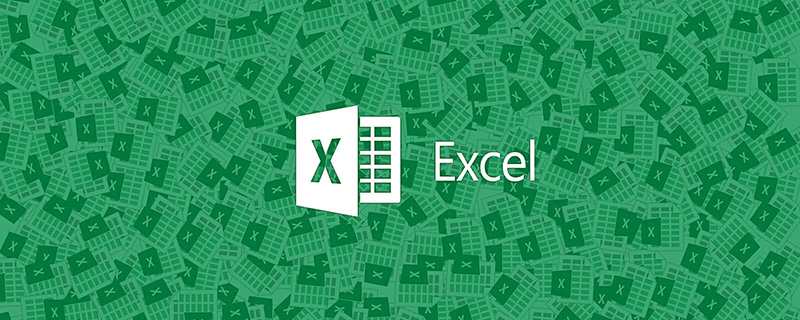
偽造ワクチンや汚染粉乳など恐ろしいことについて話していると、本当に腹が立って無力です。このようなことについては、一般人として、関係部門が協力してくれることを願うばかりです。このような悪質な事件が二度と起こらないように、管理と検査の取り組みを強化することができます。同時に、悪影響を避けるために、作業にさらに注意を払い、エラーが発生しやすい多くのリンクを繰り返しチェックする必要があります。たとえば、従業員ファイルの ID 番号は、問題が非常に発生しやすい災害領域です。
今日はID番号に誤りがないか確認する計算式を紹介します。
一般に、ID カード番号のエラーには、長さエラーと内容エラーの 2 種類があります。
エラーの原因のほとんどは、入力プロセス中に発生します。長さのエラーについては、現在、すべて 18 桁の数字です。長さにエラーがある場合は、見つけるのが簡単ですが、次のいずれかが発生した場合は、数字が表示されます エラーは検出が非常に難しく、将来的に重大な結果を引き起こす可能性があるため、今日の焦点はコンテンツの正確性を検証することです。
1. ID 番号の構成原理
まず、ID 番号のエンコード規則について少し理解する必要があります。
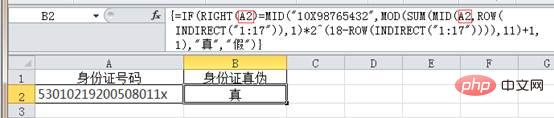
18 桁の ID 番号は、ddddddddyyyymmddxxsp の合計 18 桁で構成され、そのうち 1 ~ 6 桁は市外局番、7 ~ 14 桁は日付です。出生、15 ~ 17 は性別コード、最後の 1 桁は前の 17 桁に基づくチェック ディジットです。
チェック ディジットの計算ルールはさらに複雑です:
(1) 最初の 17 桁のオントロジー コードの加重加算式
S = Sum (Ai * Wi)、i = 0, ..., 16、まず最初の 17 桁の重みを合計します。
Ai: i 番目の ID 番号のデジタル値を表します
Wi: i 番目の位置の重み係数を表します
Wi: 7 9 10 5 8 4 2 1 6 3 7 9 10 5 8 4 2
#(2) 計算モジュール
Y = mod(S, 11)(3) 法 # により対応するチェックコードを取得##Y: 0 1 2 3 4 5 6 7 8 9 10
チェックコード: 1 0 チェックコードはルールに従って計算され、最後の桁と比較され、矛盾する場合は、問題。このルールを理解するのは非常に難しいので、例を見てみましょう:
1. ID 番号の前の 17 桁にさまざまな係数を掛けます。 1 桁目から 17 桁目までの係数は次のとおりです。
7-9-10-5-8-4-2-1-6-3-7-9-10-5-8- 4-2 。
2. 17 桁の数値と係数を乗算した結果を加算します。
3. 合計を 11 で割った余りは何ですか?
4. 残りは 0-1-2-3-4-5-6-7-8-9-10 の 11 桁の数字のみです。対応する最後の ID 番号は 1-0-X-9-8-7-6-5-4-3-2 です。
5. チェックコードを比較すると、余りが3の場合、IDカードの18桁目は9となることが分かります。対応する番号が 10 の場合、ID カードの最後の番号はローマ数字の 2 になります。
例: 男性の ID 番号は [53010219200508011x] この ID カードが正規の ID カードであるかどうかを確認してみましょう。
まず最初の 17 桁の積の合計を取得します
[(5*7) (3*9) (0*10) (1* 5) (0*8) (2*4) (1*2) (9*1) (2*6) (0*3) (0*7) (5*9) (0*10) (8* 5) (0 *8) (1*4) (1*2)
]は 189 で、189 を 11 で割ると、結果 189/11=17 が得られます。 --2 、つまり剰余が 2 であることを意味します。最後に、対応するルールにより、剰余 2 に対応するチェック コードが X であることがわかり、これが正しい ID 番号であると判断できます。
2. Excel を使用して ID カード番号の信頼性を確認する
原理が明確になったので、問題はどのように使用するかです。この計算プロセスの Excel 式 それを表現するために、ここで式を共有します。
=IF(RIGHT(A2)=MID("10X98765432",MOD(SUM(MID(A2, ROW(INDIRECT("1:17")),1)*2^(18-ROW(INDIRECT("1:17")))),11) 1,1),"true","false")これは配列数式であることに注意してください。数式を入力または貼り付けた後、Ctrl キーと Shift キーを同時に押して Enter キーを押す必要があります。
この式は非常に複雑に見えますが、これを使用する場合は、2 つの A2 をフォーム内の ID 番号に対応する位置に変更するだけです。
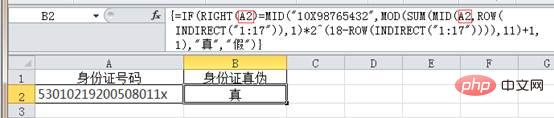 数式の考え方について簡単に説明します。核心部分は
数式の考え方について簡単に説明します。核心部分は
MID("10X98765432",MOD(SUM(MID(A2,ROW(INDIRECT("1:17")),1)*2^(18-ROW(INDIRECT("1:17") ))),11) 1,1)
この文字列は、チェック コード ルールに従って前の 17 桁を計算し、それを RIGHT (A2) と比較するために使用されます。 (A2)はA2から右端のビットを取り出し、if関数を使って比較結果から判定します。
この式を再度使用して、記事の冒頭の図の ID 番号が正しいかどうかを確認できます。
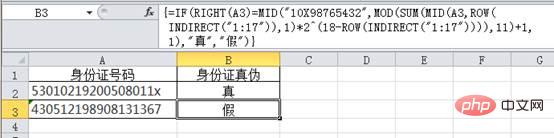
結果は false です。
この式を使用して、フォームに間違った ID 番号がないかどうかを確認することもできます。間違っていると判断された番号を適時に修正して、問題の芽を摘み取ります。
関連する学習の推奨事項: Excel チュートリアル
以上がExcel ケース共有: 関数式を使用して ID 番号の信頼性を確認するの詳細内容です。詳細については、PHP 中国語 Web サイトの他の関連記事を参照してください。

ホットAIツール

Undresser.AI Undress
リアルなヌード写真を作成する AI 搭載アプリ

AI Clothes Remover
写真から衣服を削除するオンライン AI ツール。

Undress AI Tool
脱衣画像を無料で

Clothoff.io
AI衣類リムーバー

AI Hentai Generator
AIヘンタイを無料で生成します。

人気の記事

ホットツール

メモ帳++7.3.1
使いやすく無料のコードエディター

SublimeText3 中国語版
中国語版、とても使いやすい

ゼンドスタジオ 13.0.1
強力な PHP 統合開発環境

ドリームウィーバー CS6
ビジュアル Web 開発ツール

SublimeText3 Mac版
神レベルのコード編集ソフト(SublimeText3)

ホットトピック
 7562
7562
 15
15
 1384
1384
 52
52
 84
84
 11
11
 28
28
 99
99
 Excelで印刷時に枠線が消えてしまった場合はどうすればよいですか?
Mar 21, 2024 am 09:50 AM
Excelで印刷時に枠線が消えてしまった場合はどうすればよいですか?
Mar 21, 2024 am 09:50 AM
印刷が必要なファイルを開いたときに、印刷プレビューで表の枠線が何らかの原因で消えてしまった場合は、早めに対処する必要があります。 file このような質問がある場合は、エディターに参加して次のコースを学習してください: Excel で表を印刷するときに枠線が消えた場合はどうすればよいですか? 1. 次の図に示すように、印刷する必要があるファイルを開きます。 2. 以下の図に示すように、必要なコンテンツ領域をすべて選択します。 3. 以下の図に示すように、マウスを右クリックして「セルの書式設定」オプションを選択します。 4. 以下の図に示すように、ウィンドウの上部にある「境界線」オプションをクリックします。 5. 下図に示すように、左側の線種で細い実線パターンを選択します。 6.「外枠」を選択します
 Excelで3つ以上のキーワードを同時にフィルタリングする方法
Mar 21, 2024 pm 03:16 PM
Excelで3つ以上のキーワードを同時にフィルタリングする方法
Mar 21, 2024 pm 03:16 PM
Excelは日々の事務作業でデータ処理に使用されることが多く、「フィルター」機能を使用することが多いです。 Excel で「フィルタリング」を実行する場合、同じ列に対して最大 2 つの条件しかフィルタリングできません。では、Excel で同時に 3 つ以上のキーワードをフィルタリングする方法をご存知ですか?次に、それをデモンストレーションしてみましょう。 1 つ目の方法は、フィルターに条件を徐々に追加することです。条件を満たす 3 つの詳細を同時にフィルターで除外する場合は、まずそのうちの 1 つを段階的にフィルターで除外する必要があります。最初に、条件に基づいて姓が「Wang」の従業員をフィルタリングできます。 [OK]をクリックし、フィルター結果の[現在の選択をフィルターに追加]にチェックを入れます。手順は以下の通りです。同様に再度個別にフィルタリングを行う
 Excelテーブル互換モードを通常モードに変更する方法
Mar 20, 2024 pm 08:01 PM
Excelテーブル互換モードを通常モードに変更する方法
Mar 20, 2024 pm 08:01 PM
私たちは日々の仕事や勉強で、他人からExcelファイルをコピーし、そのファイルを開いて内容を追加したり、再編集したりして保存することがありますが、互換性チェックのダイアログボックスが表示されることがあり、非常に面倒です。ソフトウェア. 、通常モードに変更できますか?そこで以下では、エディターがこの問題を解決するための詳細な手順を紹介します。一緒に学びましょう。最後に、忘れずに保存してください。 1. 図に示すように、ワークシートを開き、ワークシートの名前に追加の互換モードを表示します。 2. このワークシートでは、内容を変更して保存すると、図のように互換性チェックのダイアログが必ず表示され、非常に面倒です。 3. [Office] ボタンをクリックし、[名前を付けて保存] をクリックして、
 Excelで下付き文字を入力する方法
Mar 20, 2024 am 11:31 AM
Excelで下付き文字を入力する方法
Mar 20, 2024 am 11:31 AM
e私たちはExcelを使ってデータテーブルなどを作成することがあります。パラメータ値を入力するときに、特定の数値の上付きまたは下付きが必要になることがあります。たとえば、数式がよく使用されます。では、Excelで下付き文字を入力するにはどうすればよいですか?詳細な手順を見てください: 1. 上付き文字の方法: 1. まず、Excel に a3 (3 は上付き文字) と入力します。 2. 数字「3」を選択し、右クリックして「セルの書式設定」を選択します。 3. 「上付き文字」をクリックし、「OK」をクリックします。 4. ほら、効果はこんな感じです。 2. 下付き文字の設定方法: 1. 上付き文字の設定方法と同様に、セルに「ln310」(3 は下付き文字) と入力し、数字の「3」を選択し、右クリックして「セルの書式設定」を選択します。 2.「下付き文字」にチェックを入れて「OK」をクリックします。
 Excelで上付き文字を設定する方法
Mar 20, 2024 pm 04:30 PM
Excelで上付き文字を設定する方法
Mar 20, 2024 pm 04:30 PM
データを処理していると、倍数や温度などのさまざまな記号が含まれるデータに遭遇することがあります。 Excel で上付き文字を設定する方法をご存知ですか? Excel を使用してデータを処理する場合、上付き文字を設定しないと、大量のデータを入力するのがさらに面倒になります。今回はエクセルの上付き文字の具体的な設定方法をエディターがお届けします。 1. まず、図に示すように、デスクトップで Microsoft Office Excel ドキュメントを開き、上付き文字に変更する必要があるテキストを選択します。 2. 次に、図に示すように、右クリックして、クリック後に表示されるメニューで「セルの書式設定」オプションを選択します。 3. 次に、自動的に表示される「セルの書式設定」ダイアログボックスで
 エクセルでiif関数を使う方法
Mar 20, 2024 pm 06:10 PM
エクセルでiif関数を使う方法
Mar 20, 2024 pm 06:10 PM
ほとんどのユーザーは Excel を使用してテーブル データを処理します。実は Excel にも VBA プログラムがあります。専門家を除けば、この関数を使用したユーザーはあまり多くありません。VBA で記述するときによく使用されるのが iif 関数です。実際には、次の場合と同じです。関数の機能は似ていますが、iif関数の使い方を紹介します。 SQL ステートメントには iif 関数があり、Excel には VBA コードがあります。 iif 関数は Excel ワークシートの IF 関数と似ており、論理的に計算された真値と偽値に基づいて真偽値を判定し、異なる結果を返します。 IF 関数の使用法は (条件、はい、いいえ) です。 VBAのIF文とIIF関数、前者のIF文は条件に応じて異なる文を実行できる制御文であり、後者は条件に応じて異なる文を実行できる制御文です。
 Excelの読み取りモードを設定する場所
Mar 21, 2024 am 08:40 AM
Excelの読み取りモードを設定する場所
Mar 21, 2024 am 08:40 AM
ソフトウェアの学習では、Excel が便利なだけでなく、実際の作業で必要なさまざまな形式に対応できるため、Excel の使用に慣れています。Excel は非常に柔軟に使用でき、今日は「みんなのために:Excelの読み取りモードを設定する場所」を持ってきました。 1. コンピュータの電源を入れ、Excel アプリケーションを開き、目的のデータを見つけます。 2. Excel で読み取りモードを設定するには 2 つの方法があります。 1 つ目: Excel には、Excel レイアウトで多数の便利な処理メソッドが配布されています。 Excelの右下に読み取りモードを設定するショートカットがあります。バツマークのパターンを見つけてクリックすると、読み取りモードに入ります。バツマークの右側に小さな立体マークがあります。 。
 ExcelアイコンをPPTスライドに挿入する方法
Mar 26, 2024 pm 05:40 PM
ExcelアイコンをPPTスライドに挿入する方法
Mar 26, 2024 pm 05:40 PM
1. PPT を開き、Excel アイコンを挿入する必要があるページに移動します。 「挿入」タブをクリックします。 2. [オブジェクト]をクリックします。 3. 次のダイアログボックスが表示されます。 4. [ファイルから作成]をクリックし、[参照]をクリックします。 5. 挿入する Excel テーブルを選択します。 6. [OK] をクリックすると、次のページが表示されます。 7. [アイコンで表示]にチェックを入れます。 8. 「OK」をクリックします。




